 |
Bu kılavuzda, sanal bir sunucuya wordpress uygulamasını kuracağız. Aynı işlemi her seferinde yapmamak için, Debian 12 üzerinde web yığını montajını alacağız. Bu kurulum, php ve mariadb gerektiren web uygulamalarını hızlı bir şekilde dağıtmak için özel olarak tasarlanmıştır. Resmi siteden en son sürümü indirin, tarayıcı üzerinden kurun. Gerekli tüm hizmetler zaten yüklü ve yapılandırılmış durumda. Ayrıca, önceden kurulu wordpress ile bir vps sunucusu sipariş edebilirsiniz, sadece yönetici için bir kullanıcı adı ve şifre belirtmeniz gerekecektir. |  |
| 1. WordPress'in en son sürümünü indirin |
|
apt update && sudo apt upgrade
wget https://wordpress.org/latest.zip
apt install unzip
mkdir -p /var/www/
unzip latest.zip -d /var/www/
mv /var/www/wordpress /var/www/domain.tld
2. Veritabanı oluşturun ve ayarlara yazın
mariadb -u root
create database wpdomain;
grant all privileges on wpdomain.* to user@localhost identified by 'şifreniz';
flush privileges;
exit;
Şimdi tüm bu verileri wp-config.php yapılandırma dosyasına belirteceğiz
cd /var/www/domain.tld/
cp wp-config-sample.php wp-config.php
nano wp-config.php
/** WordPress için veritabanı adı */
define('DB_NAME', 'wpdomain');
/** MySQL veritabanı kullanıcı adı */
define('DB_USER', 'user');
/** MySQL veritabanı şifresi */
define('DB_PASSWORD', 'şifreniz');
Değişiklikleri kaydedin CTRL + O, Enter ve çıkın CTRL + X
3. Web servisi kurulumu
Hakları atayın ve alan adımız için bir yapılandırma dosyası oluşturun:
chown www-data:www-data /var/www/domain.tld/ -R
mv /etc/nginx/conf.d/default.conf /etc/nginx/conf.d/domain.tld.conf
Yapılandırma dosyası:
/etc/nginx/conf.d/domain.tld.conf
server {
listen 80;
listen [::]:80;
server_name _;
root /var/www/domain.tld;
index index.php index.html index.htm index.nginx-debian.html;
location / {
try_files $uri $uri/ /index.php;
}
location ~ \.php$ {
fastcgi_pass unix:/run/php/php8.2-fpm.sock;
fastcgi_param SCRIPT_FILENAME $document_root$fastcgi_script_name;
include fastcgi_params;
include snippets/fastcgi-php.conf;
}
location /phpmyadmin {
auth_basic "Admin Girişi";
auth_basic_user_file /etc/nginx/pma_access;
}
# Tekrar ziyaretlerde sayfanın hızlanması için uzun süreli tarayıcı önbelleği
location ~* \.(jpg|jpeg|gif|png|webp|svg|woff|woff2|ttf|css|js|ico|xml)$ {
access_log kapalı;
log_not_found kapalı;
expires 360d;
}
# Gizli dosyalara erişimi devre dışı bırak
location ~ /\.ht {
access_log kapalı;
log_not_found kapalı;
deny all;
}
}
Servisleri yeniden başlatalım:
service nginx restart
/etc/init.d/php8.2-fpm restart
FTP kullanıcısının ana dizinini bizimkine değiştirelim:
/etc/passwd
ftpuser:x:1000:1000:,,,:/var/www/domain.tld:/bin/bash
Yapılandırmamız için phpMyAdmin yolunu değiştirelim:
ln -s /usr/share/phpmyadmin /var/www/domain.tld/
domain.tld'yi, DNS düzenleyicisinde vps sunucusunun ip adresine göre yapılandırdığınız alan adıyla değiştirin. Böylece benzer şekilde birkaç site ekleyebilirsiniz. Tarayıcıda yapılandırılmış http://domain.tld/ alan adına gidin ve tarayıcıda kurulumu tamamlayın. Yönetici kullanıcı adı ve şifresi girmeniz istenecektir. Kurulum tamamlandı. Site taşıma durumunda mevcut dosyaları yerleştirip veritabanını içe aktarabilirsiniz.
Artık http://server_ip/ gibi bir bağlantıyı tarayıcınızda açarak uygulamayı test edebilirsiniz.
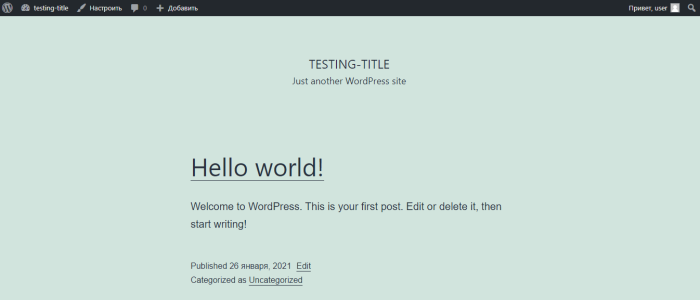
Yönetim menüsüne girmek için http://server_ip/wp-admin şeklinde bağlantıyı takip edin.
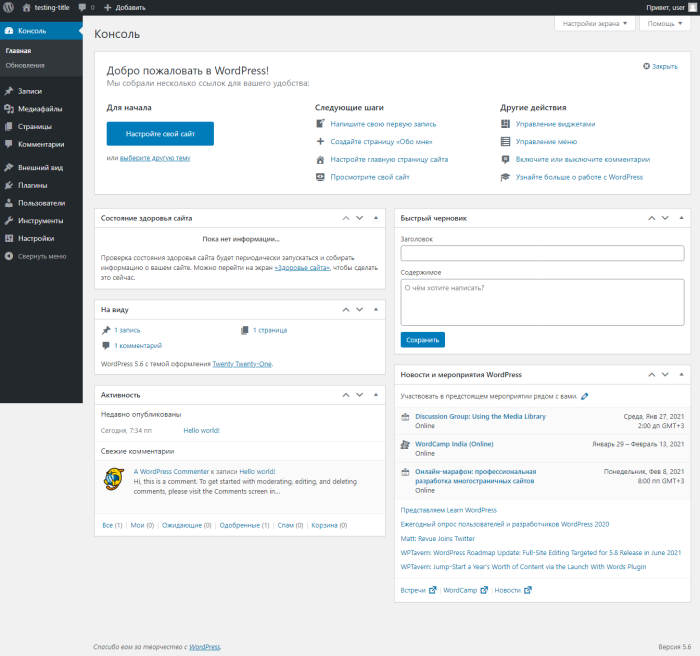
Wordpress kurulumu tamamlandı.

